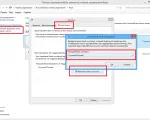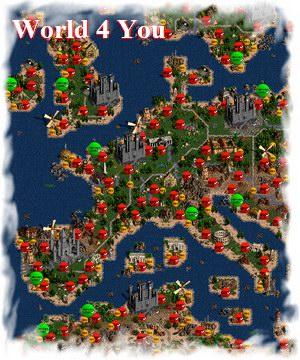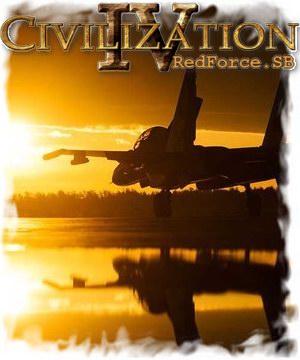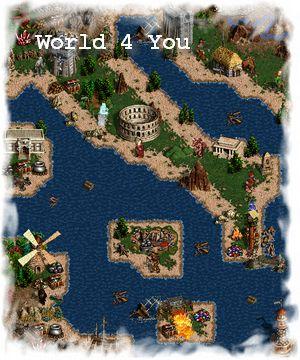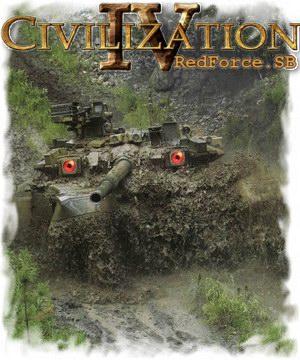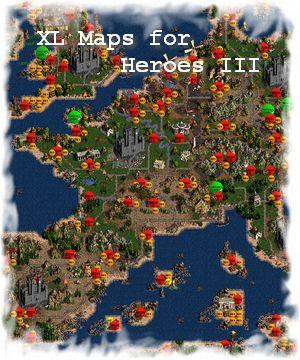|
|
|
![]() Описание исправления ошибок кириллической кодировки в Windows Vista/7/8.
Описание исправления ошибок кириллической кодировки в Windows Vista/7/8.
Кракозябры вместо русских букв
Кракозябры – обычно этим словом русские пользователи называют неправильное/неверное отображение (кодировку) символов в программах или самой Операционной Системе.

Вот так они выглядят:
За отображение кодировки (шрифта) в Windows отвечает несколько “вещей” – это язык, реестр и файлы самой ОС. Теперь будем их проверять по отдельности и по пунктам.
1) Проверяем какой язык установлен для программ, не поддерживающих юникод |
2) Теперь проверим, может у Вас слетели системные настройки шрифтов |
3) Меняем в реестре кодировку на стандартную. Здесь всё то же самое что и в пункте 2 |
Снова даю Вам файл для разных версий ОС Windows:
снова даю текст, содержащийся в этих файлах: Windows XP
Windows Registry Editor Version 5.00
[HKEY_LOCAL_MACHINE\SYSTEM\CurrentControlSet\Control\Nls\CodePage] [HKEY_LOCAL_MACHINE\SYSTEM\CurrentControlSet\Control\Keyboard Layout\DosKeybCodes] Windows Vista/7/8
Windows Registry Editor Version 5.00
[HKEY_LOCAL_MACHINE\SYSTEM\CurrentControlSet\Control\Nls\CodePage] [HKEY_CURRENT_USER\Control Panel\International] [HKEY_CURRENT_USER\Control Panel\International\Geo] И снова нужно перезагрузиться или перезапустить проводник (перезайти в систему). Кстати, после этого и предыдущего пункта проверяйте на всякий случай то, что написано в первом пункте. Может быт такое, что язык сменится на Английский и нужно будет поставить Русский. |
4) В этом пункте, попробуем использовать файлы, который исправляют разными способами краказябры в програмах и Windows |
Внутри два файла: кракозбрoff.cmd и кракозбрoff.reg
Я пользовался первым и мне помогло. 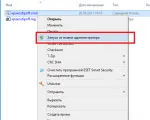 И снова нужно перезагрузиться или перезапустить проводник (перезайти в систему). |
6) Ну, и если ничего не помогло, попробуем ещё один способ (самый трудоемкий) |
Меняем системные файлы. А если точнее, то мы не будем их менять, а лишь переименуем, чтобы до системы дошло наконец что мы хотим.
Первым делом идём по пути C:\Windows\System32 и листаем вниз в поисках следующих файлов: C_1250.NLS C_1252.NLS C_1253.NLS C_1254.NLS C_1255.NLS Нашли? Отлично. Теперь переименовываем их. Лучше будет просто добавить к названию что-то, например .bak. Здесь есть небольшая загвоздка, заключающаяся в том, что это системные файлы Windows, и ОС не даст Вам вот так просто переименовать их. Для этого нужно находиться под учетной записью администратора. Если уж совсем не получается, то кликаем правой кнопкой мыши по файлу и выбираем пункт Свойства. В окне свойств выбираем вкладку Безопасность и жмем кнопку Дополнительно. 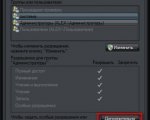 В этом окне есть вкладка Разрешения и в ней выбираем Администратора, затем жмём кнопку Изменить разрешения 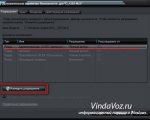 Следующее окно будет почти таким же, только там есть кнопка Изменить. Жмем её 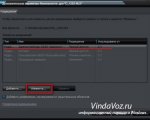 Если в списке нет Администратора, то добавьте его через кнопку Добавить. Вот и добрались до нужного нам окна. Здесь нужно поставить галочку напротив Полного доступа, а можете и вообще все галочки поставить 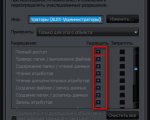 Всё. Теперь можете переименовать файл. И так делается со всеми файлами. 6.1 Далее что нам нужно сделать, после того как переименовали файлы, это скопировать файл C_1251.NLS в какую-нибудь папку или место. Это самый нужный файл, который как раз и отвечает за русскую кодировку. 6.2 Теперь этот файл переименовываем как C_1252.NLS, копируем и вставляем в папку System32. 6.3 В принципе можно на этом уже и закончить, но если начали, то давайте делать до конца. А это значит что нужно вновь переименовать тот файл, который скопировали в папку (первоначально он был C_1251.NLS, а сейчас C_1252.NLS), на C_1250.NLS и потом его снова вставить в System32. Не запутались? Может быть… В итоге в папке C:\Windows\System32 у Вас должно быть так:  Надеюсь доступно объяснил… Если проще, то мы просто берем файл C_1251.NLS и переименовываем его в другие, перед этим те самые другие переименовав, чтобы не было конфликтов в названии. |
На этом всё. Теперь Вы знаете как исправить убрать/исправить Кракозябры (квадратики, иероглифы, восклицательные и вопросительные знаки) в программе или Windows.
Данная статья является переработкой статьи Кракозябры вместо русских букв с сайта VindaVoz.ru >>> По сравнению с оригиналом, изменен порядок пунктов и добавлены некоторые замечания, без которых действия могли не давать эффекта.
Комментарии